Ứng dụng giúp bạn biết thời gian bạn sử dụng smartphone trong ngày

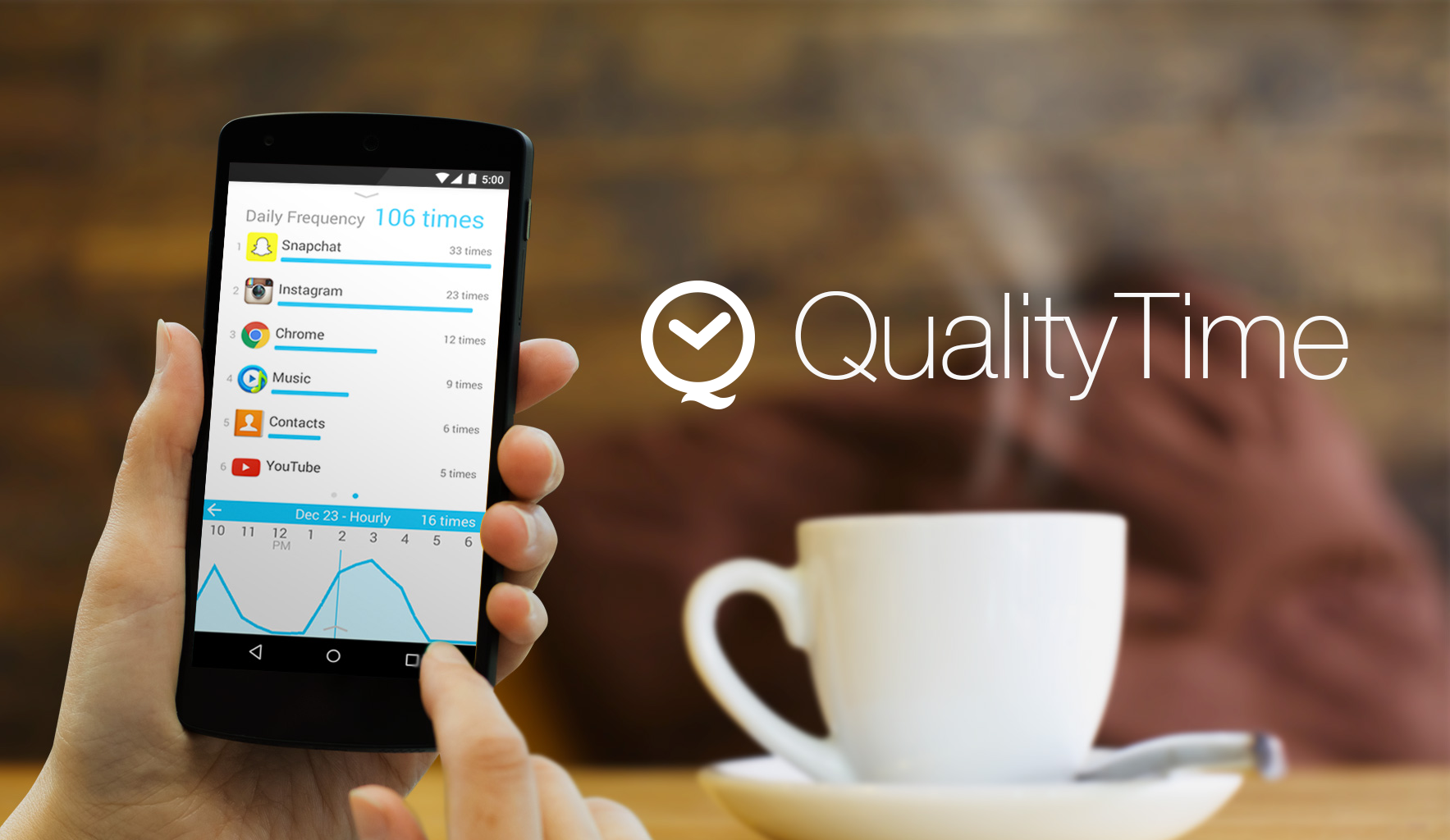
Cách cài đặt ứng dụng
Đầu tiên bạn tải về ứng dụng Quality Time tại đây
Sau khi cài đặt xong bạn cần tạo tài khoản để sử dụng. Có thể tạo bằng nhiều cách nhưng cách đơn giản nhất là đăng nhập bằng chính tài khoản Facebook của bạn.
[caption id='attachment_151326' align='aligncenter' width='800']
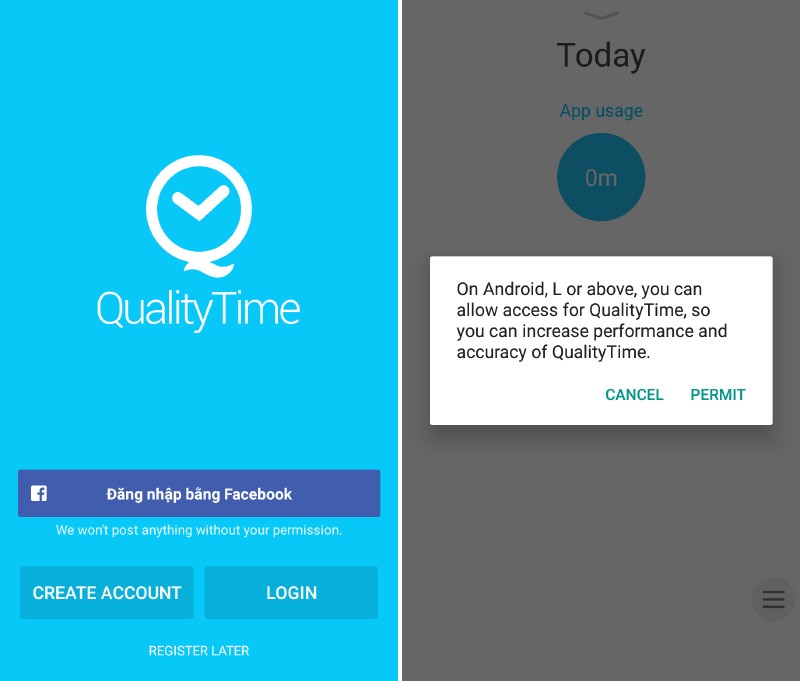 Đăng nhập bằng tài khoản Facebook và tiến hành cấp quyền cho ứng dụng[/caption]
Đăng nhập bằng tài khoản Facebook và tiến hành cấp quyền cho ứng dụng[/caption]Để ứng dụng có thể sử dụng bạn cần vào Permission và bật Dịch vụ Quality Time để cấp quyền cho ứng dụng hoạt động.
Khi mới nhìn bạn có thể cảm thấy giao diện ứng dụng có vẻ khá rối tuy nhiên sau một thời gian ngắn làm quen bạn sẽ hiểu rõ và có thể sử dụng thành thạo ứng dụng. Về cơ bản ứng dụng được chia thành 3 phần:
Xem thêm :
- Những mẹo giúp tăng tuổi thọ pin trên Galaxy S9 và S9+
- Cách tiết kiệm pin cho điện thoại Android cực kì đơn giản và hiệu quả
I. Weely Usage: Thống kê theo tuần
Tại mục Weekly Usage bạn sẽ thấy toàn bộ thông tin về thời gian sử dụng của tất cả ứng dụng trong máy trong vòng 7 ngày gần đây nhất. Ngoài ra bạn có thể lướt sang phải để xem số lần từng sử dụng và số lần mở khóa màn hình.
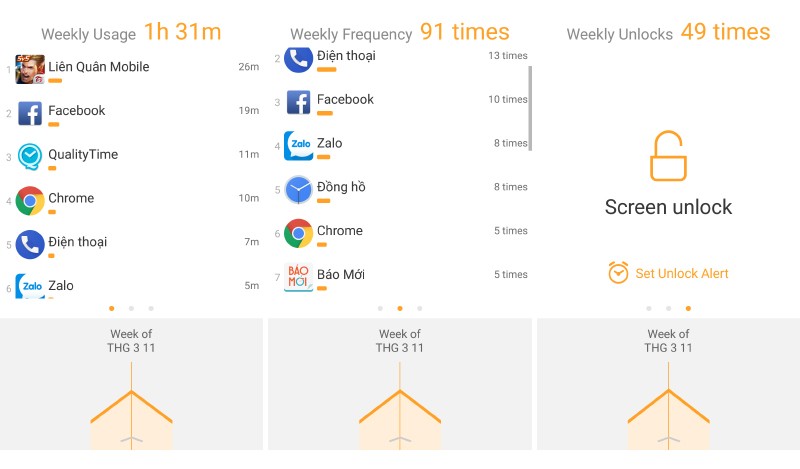
Nếu muốn xem chi tiết về thời gian sử dụng, số lần sử dụng và số lần mở trong 1 tuần của một ứng dụng bất kỳ thì bạn chọn vào biểu tượng của ứng dụng đó. Ngoài ra còn có tính năng Set Usage Alert giúp thiết lập thông báo nhắc nhở khi bạn sử dụng quá thời gian quy định.
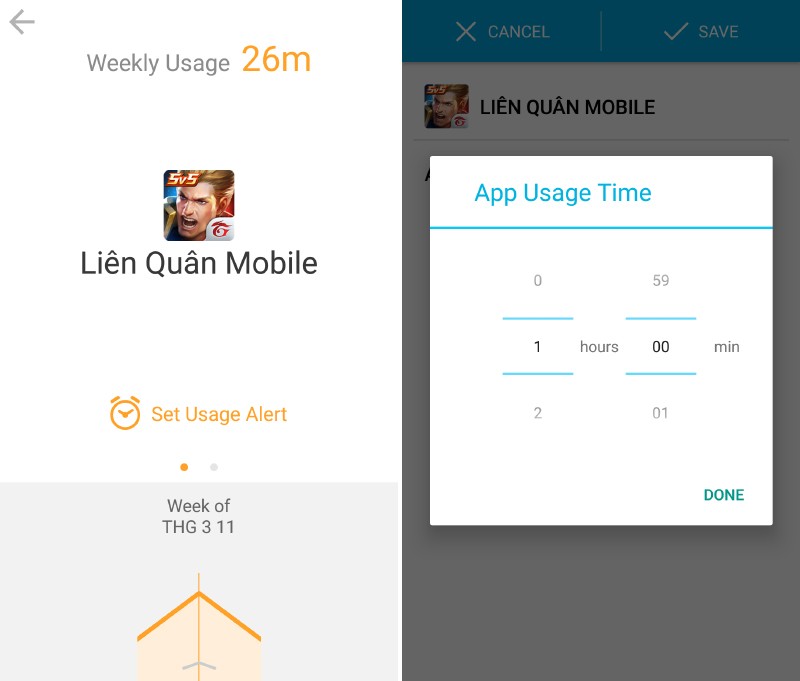
II. Daily Usage: Thống kê theo ngày
Di chuyển nhẹ xuống dưới, ứng dụng sẽ cung cấp cho bạn những thông số bao gồm: thời gian mở ứng dụng, số lần mở ứng dụng và số lần mở khóa màn hình trong 1 ngày.
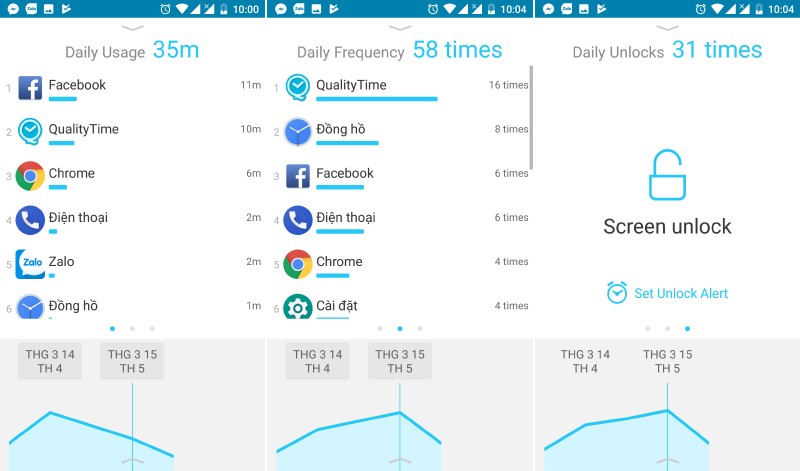
Cũng như Weekly Usage bạn có thể chọn vào ứng dụng để xem chi tiết về thời gian sử dụng, số lần sử dụng và số lần mở trong 1 ngày. Theo đó cũng có tính năng Set Usage Alert để thiết lập thông báo nhắc nhở khi bạn sử dụng quá thời gian quy định.
III. Timeline: Biểu đồ sử dụng trong ngày
Tiếp tục di chuyển xuống dưới bạn sẽ thấy phần quan trọng nhất đó là cây thời gian về thời gian và mốc thời gian của từng ứng dụng trong ngày.
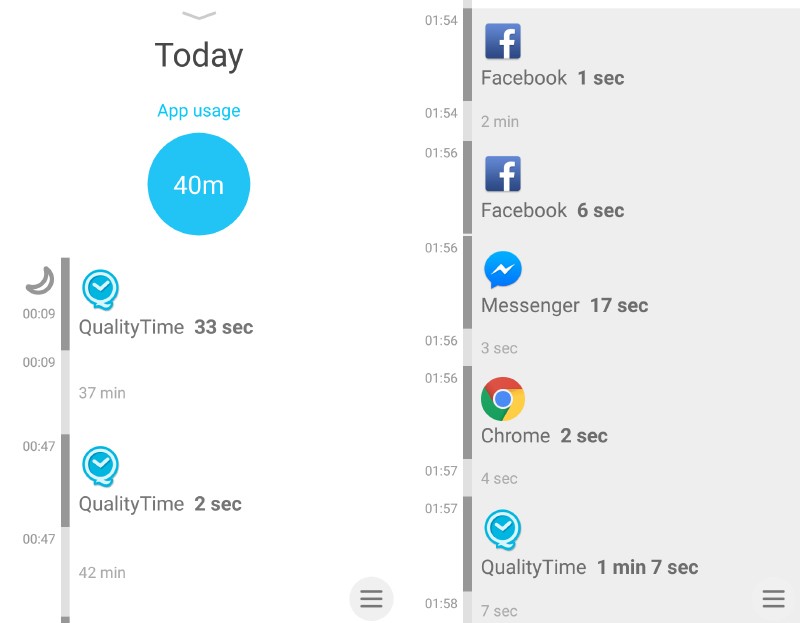 Chúc các bạn thành công trong việc quản lý quỹ thời gian.
Chúc các bạn thành công trong việc quản lý quỹ thời gian.







Bình luận (0)